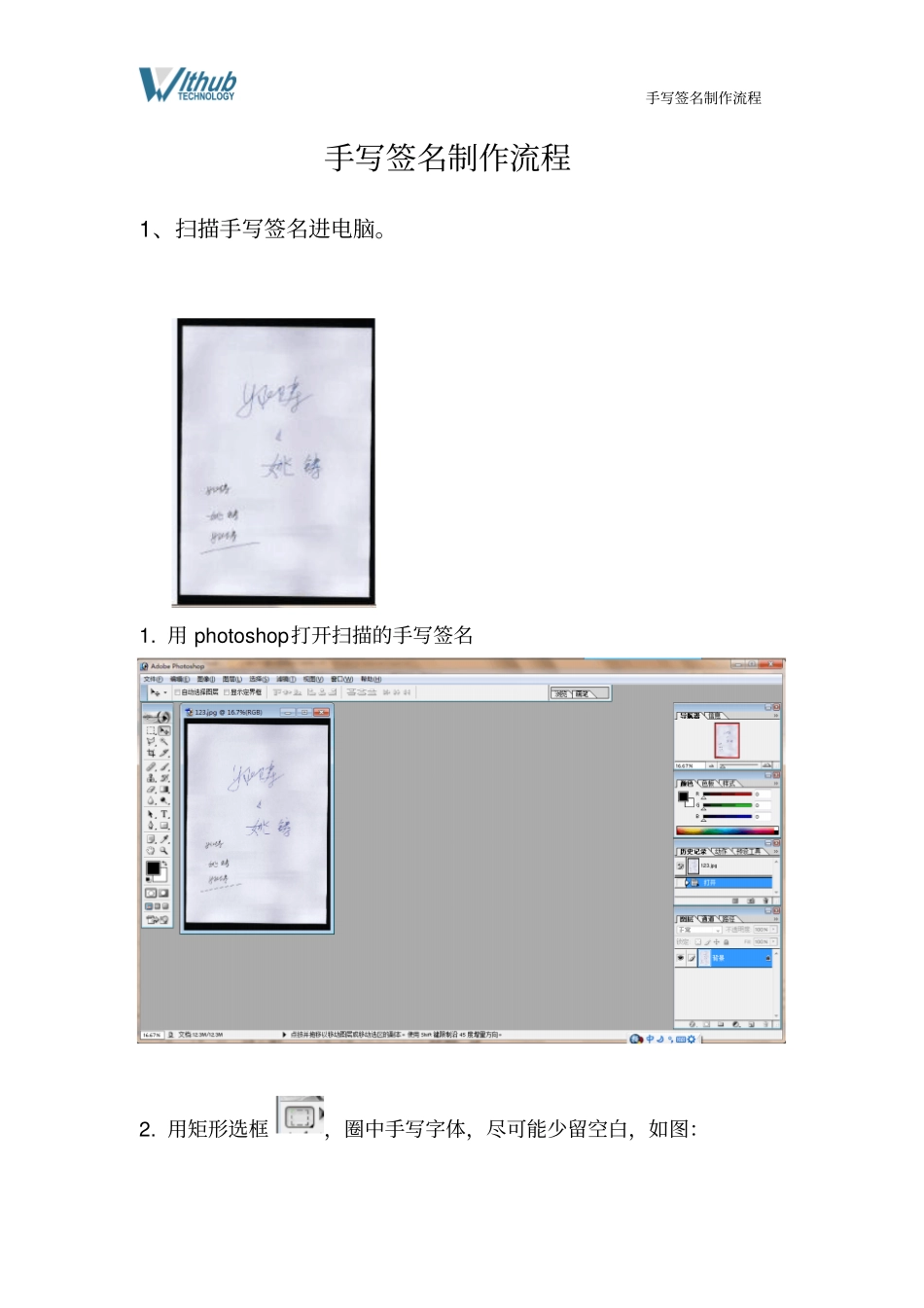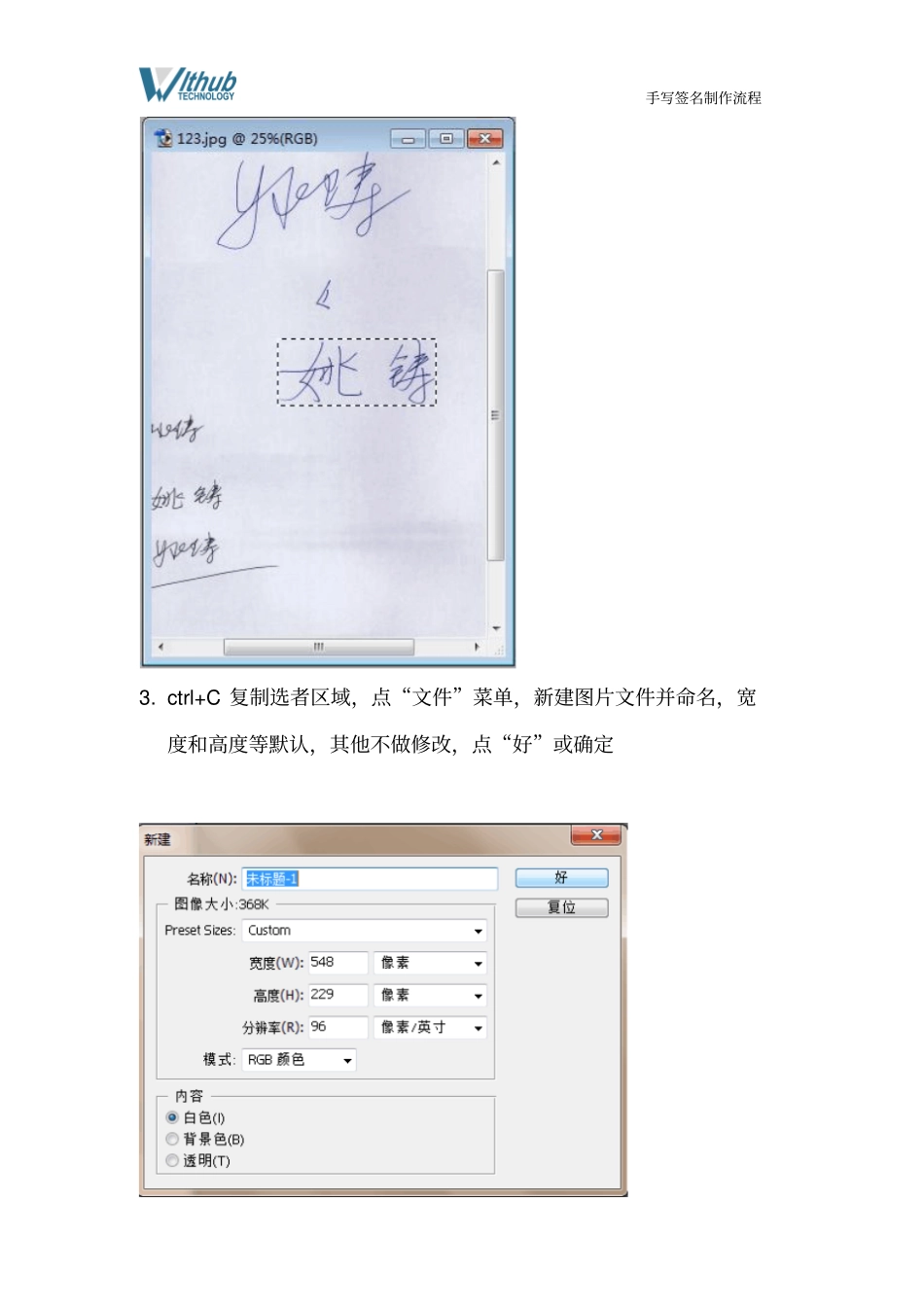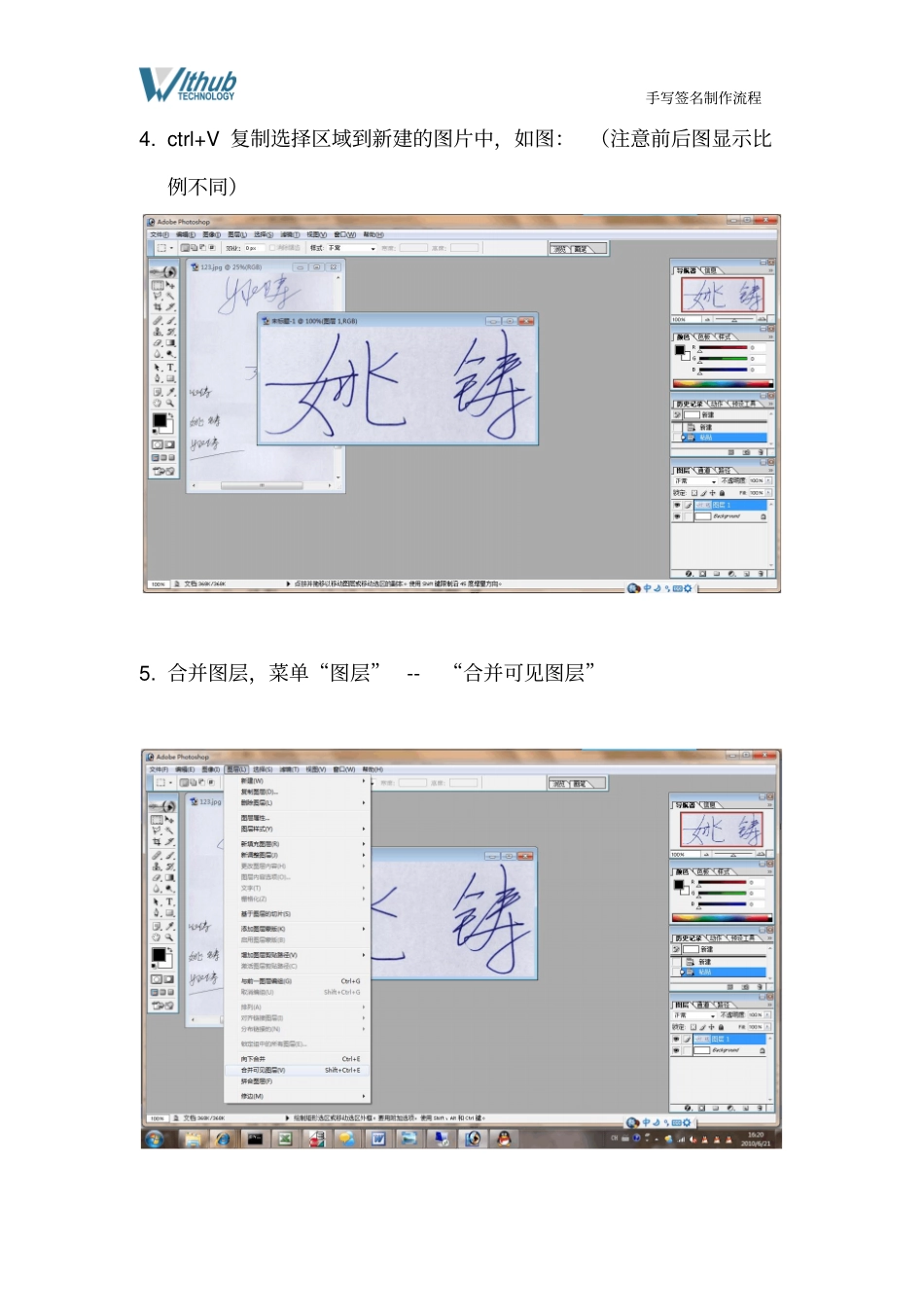手写签名制作流程手写签名制作流程1、扫描手写签名进电脑。1.用photoshop打开扫描的手写签名2.用矩形选框,圈中手写字体,尽可能少留空白,如图:手写签名制作流程3.ctrl+C复制选者区域,点“文件”菜单,新建图片文件并命名,宽度和高度等默认,其他不做修改,点“好”或确定手写签名制作流程4.ctrl+V复制选择区域到新建的图片中,如图:(注意前后图显示比例不同)5.合并图层,菜单“图层”--“合并可见图层”手写签名制作流程6.缩小图片,“图像”菜单--“图像大小”接7步骤,调整图像宽度和高度,标准为90×45,根据各个签名的大小不同,长宽比例不定,只要把图片调到宽90像素上下,高45像素上下就可以,比如80×50,70×50等等,不能太大。手写签名制作流程7.大小调整好后,调整背景纹路“图像”菜单--“调整”--“曲线”(曲线拉动,参考下图)手写签名制作流程8.加深签名笔记“图像”菜单--“调整”--“亮度/对比度”手写签名制作流程9.如果签名需更改颜色“图像”菜单--“模式”--“灰度”图片保存,签名制作完成。